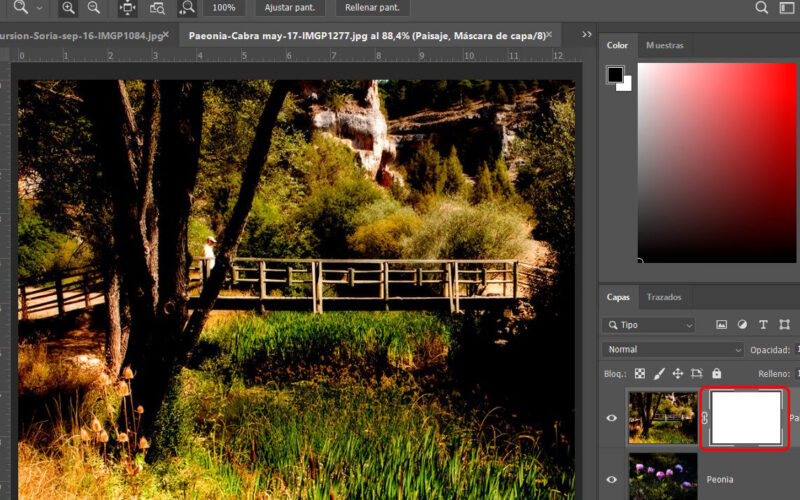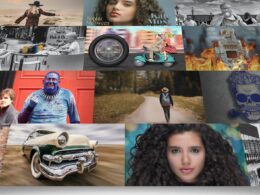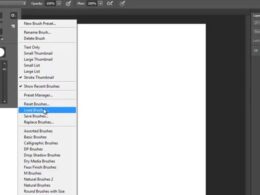Photoshop es una herramienta sumamente poderosa para la edición y manipulación de imágenes. Una de las características más útiles y versátiles que ofrece son las capas de ajuste, las cuales permiten realizar modificaciones de forma no destructiva en nuestras fotografías. Estas capas proporcionan un mayor control sobre los ajustes y efectos aplicados, sin afectar directamente la imagen original.
Exploraremos en detalle cómo utilizar las capas de ajuste en Photoshop para mejorar tus fotos. Veremos diferentes tipos de capas de ajuste disponibles, como niveles, curvas, tono/saturación, entre otras. También aprenderemos cómo ajustar los parámetros de cada capa para obtener el resultado deseado. Además, descubriremos cómo combinar varias capas de ajuste para crear efectos más complejos y personalizados en nuestras imágenes.
Abre tu foto en Photoshop
Abre tu foto en Photoshop.
Una vez que hayas abierto Photoshop, sigue estos pasos para utilizar las capas de ajuste y mejorar tus fotos:
Ve a la pestaña «Capas»
Una vez que hayas abierto tu imagen en Photoshop, debes dirigirte a la pestaña «Capas» ubicada en la parte inferior derecha de la interfaz.
Haz clic en el botón «Nueva capa de ajuste»
Para mejorar tus fotos en Photoshop, es importante aprender a utilizar las capas de ajuste. Estas capas te permiten realizar cambios en la imagen de forma no destructiva, lo que significa que puedes realizar ajustes sin modificar la imagen original. Para comenzar, haz clic en el botón «Nueva capa de ajuste».
Selecciona el tipo de capa de ajuste que deseas utilizar
Una vez que hayas creado una nueva capa de ajuste, se abrirá un menú desplegable con diferentes opciones. Puedes elegir entre varios tipos de capas de ajuste, como «Brillo/Contraste», «Niveles», «Curvas», «Hue/Saturation» y muchos más. Cada tipo de capa de ajuste te permite realizar cambios específicos en la imagen, así que elige el que más se adapte a tus necesidades.
Ajusta los parámetros según tus preferencias
Una vez que hayas seleccionado el tipo de capa de ajuste, podrás ver los parámetros correspondientes en el panel de propiedades de la capa de ajuste. Aquí es donde puedes realizar los cambios necesarios para mejorar tu foto. Por ejemplo, si seleccionas la capa de ajuste «Brillo/Contraste», podrás ajustar los valores de brillo y contraste deslizando los controles deslizantes hacia la izquierda o hacia la derecha.
Experimenta con diferentes capas de ajuste
Una de las ventajas de utilizar capas de ajuste en Photoshop es que puedes agregar múltiples capas de ajuste a una sola imagen. Esto te permite experimentar con diferentes efectos y ajustes para encontrar el resultado deseado. Puedes agregar tantas capas de ajuste como necesites y ajustar los parámetros de cada una de ellas de manera independiente.
Utiliza máscaras de capa para aplicar los ajustes selectivamente
Si deseas aplicar los ajustes de una capa de ajuste solo a una parte específica de la imagen, puedes utilizar máscaras de capa. Las máscaras de capa te permiten ocultar o revelar partes de una capa de ajuste, lo que te da un mayor control sobre cómo se aplican los ajustes en la foto. Puedes crear una máscara de capa seleccionando la capa de ajuste y haciendo clic en el botón «Agregar máscara de capa» en la parte inferior del panel de capas.
Utilizar las capas de ajuste en Photoshop es una forma poderosa de mejorar tus fotos de manera no destructiva. Con las capas de ajuste, puedes realizar cambios precisos y experimentar con diferentes efectos hasta encontrar el resultado deseado. Así que no dudes en utilizar esta herramienta en tus proyectos de edición de fotos.
Elige la capa de ajuste que deseas utilizar
Para mejorar tus fotos utilizando las capas de ajuste en Photoshop, lo primero que debes hacer es elegir la capa de ajuste que deseas utilizar. Las capas de ajuste son herramientas muy útiles que te permiten realizar modificaciones en tus imágenes de forma no destructiva, lo que significa que podrás revertir los cambios en cualquier momento sin afectar la calidad original de la foto.
Existen diferentes tipos de capas de ajuste disponibles en Photoshop, cada una diseñada para realizar ajustes específicos en la imagen. Algunas de las capas de ajuste más comunes incluyen:
- Capa de ajuste de niveles: Esta capa te permite ajustar los niveles de brillo, contraste y tono en la imagen.
- Capa de ajuste de curvas: Con esta capa puedes ajustar los tonos y contrastes de la imagen utilizando una curva.
- Capa de ajuste de color selectivo: Esta capa te permite ajustar los colores de la imagen de forma selectiva, modificando la saturación, tono y luminosidad de colores específicos.
- Capa de ajuste de exposición: Con esta capa puedes ajustar la exposición general de la imagen, modificando el brillo y el contraste.
Una vez que hayas elegido la capa de ajuste que deseas utilizar, simplemente haz clic en el icono de capa de ajuste correspondiente en la paleta de capas. Esto creará una nueva capa de ajuste sobre tu imagen, donde podrás realizar los cambios necesarios.
Recuerda que las capas de ajuste se aplican de forma no destructiva, lo que significa que puedes modificar los ajustes en cualquier momento. Además, puedes utilizar máscaras de capa para controlar qué áreas de la imagen se ven afectadas por los ajustes.
Elegir la capa de ajuste adecuada es el primer paso para mejorar tus fotos en Photoshop. Experimenta con las diferentes capas de ajuste y descubre cómo puedes transformar tus imágenes de manera creativa y profesional.
Ajusta los parámetros de la capa de ajuste
Las capas de ajuste son una herramienta muy útil en Photoshop que te permiten realizar modificaciones en tus fotos sin afectar directamente la imagen original. Puedes ajustar aspectos como el brillo, el contraste, la saturación, entre otros.
1. Añade una capa de ajuste
Para utilizar las capas de ajuste, lo primero que debes hacer es añadir una capa de ajuste a tu imagen. Puedes hacerlo yendo al menú «Capa» y seleccionando «Nueva capa de ajuste».
2. Elige el tipo de ajuste que deseas realizar
Una vez que hayas añadido la capa de ajuste, podrás elegir el tipo de ajuste que deseas realizar. Algunos de los ajustes más comunes son:
- Brillo/Contraste: Permite ajustar el brillo y el contraste de la imagen.
- Tono/Saturación: Permite ajustar el tono y la saturación de los colores.
- Curvas: Permite ajustar los tonos de la imagen de forma más precisa.
- Niveles: Permite ajustar los niveles de negro, gris y blanco de la imagen.
3. Ajusta los parámetros de la capa de ajuste
Una vez que hayas seleccionado el tipo de ajuste, podrás ajustar los parámetros de la capa de ajuste. Estos parámetros variarán dependiendo del tipo de ajuste seleccionado.
4. Aplica la capa de ajuste a tu imagen
Una vez que hayas realizado los ajustes necesarios, puedes aplicar la capa de ajuste a tu imagen haciendo clic derecho sobre la capa de ajuste y seleccionando «Aplicar capa de ajuste». Esto hará que los ajustes se apliquen directamente a la imagen.
Utilizar las capas de ajuste en Photoshop te permitirá mejorar tus fotos de forma no destructiva y experimentar con diferentes ajustes sin temor a arruinar la imagen original. ¡No dudes en probarlo y descubrir cómo puedes transformar tus fotos!
Observa cómo se mejora tu foto
Aprender a utilizar las capas de ajuste en Photoshop puede marcar una gran diferencia en la calidad de tus fotos. Estas herramientas te permiten realizar cambios específicos en diferentes aspectos de la imagen sin afectar la capa original. En este artículo, te mostraré cómo utilizar las capas de ajuste para mejorar tus fotos.
1. Abre tu foto en Photoshop
Lo primero que debes hacer es abrir tu foto en Photoshop. Puedes hacerlo seleccionando «Archivo» en la barra de menú y luego «Abrir». Navega hasta la ubicación de tu foto y haz clic en «Abrir».
2. Agrega una capa de ajuste
Una vez que hayas abierto tu foto, debes agregar una capa de ajuste. Puedes hacerlo seleccionando «Capa» en la barra de menú, luego «Nueva capa de ajuste» y finalmente el tipo de ajuste que deseas realizar. Por ejemplo, si deseas ajustar el brillo y el contraste de tu foto, selecciona «Brillo/Contraste».
3. Ajusta los parámetros de la capa de ajuste
Después de agregar la capa de ajuste, se abrirá un panel en el lado derecho de la pantalla con diferentes parámetros que puedes modificar. Por ejemplo, si seleccionaste «Brillo/Contraste», podrás ajustar el brillo y el contraste deslizando los controles deslizantes hacia la derecha o hacia la izquierda.
4. Aplica la capa de ajuste a tu foto
Una vez que hayas realizado los ajustes deseados, puedes aplicar la capa de ajuste a tu foto. Para hacerlo, simplemente haz clic derecho en la capa de ajuste en el panel de capas y selecciona «Acoplar capas». Esto hará que los cambios se apliquen a la capa original de la foto.
5. Experimenta con diferentes capas de ajuste
Una de las ventajas de utilizar las capas de ajuste es que puedes experimentar con diferentes ajustes sin afectar la capa original de la foto. Puedes agregar múltiples capas de ajuste y probar diferentes combinaciones para obtener el resultado deseado.
6. Guarda tu foto
Una vez que estés satisfecho con los ajustes que has realizado, es importante guardar tu foto. Puedes hacerlo seleccionando «Archivo» en la barra de menú y luego «Guardar como». Elije la ubicación y el formato de archivo deseado y haz clic en «Guardar».
Con estas simples instrucciones, podrás utilizar las capas de ajuste en Photoshop para mejorar tus fotos y darles un aspecto profesional. ¡No dudes en experimentar y descubrir todas las posibilidades que te ofrecen estas herramientas!
Guarda los cambios realizados
Antes de empezar a utilizar las capas de ajuste en Photoshop, es importante recordar que siempre debes guardar los cambios realizados en tu imagen original. De esta manera, podrás volver a ella en cualquier momento y comenzar de nuevo si es necesario.
Preguntas frecuentes
¿Qué son las capas de ajuste en Photoshop?
Las capas de ajuste son herramientas que permiten realizar cambios no destructivos en una imagen.
¿Para qué se utilizan las capas de ajuste?
Las capas de ajuste se utilizan para modificar el color, el contraste, la exposición y otros aspectos de una imagen sin alterar la imagen original.
¿Cómo se aplican las capas de ajuste en Photoshop?
Para aplicar una capa de ajuste, selecciona la capa a la que deseas aplicar el ajuste y elige el tipo de ajuste que deseas realizar en el panel de capas.
¿Cuáles son los tipos de capas de ajuste más comunes en Photoshop?
Algunos de los tipos de capas de ajuste más comunes en Photoshop son: niveles, curvas, brillo/contraste, saturación y balance de color.